به منظور جدا کردن بخشی از متن توضیحات در اکسل می توان از توابع متفاوتی استفاده نمود.
در این پست با استفاده از یک مثال به توضیح آن پرداخته شده است.
در جدول ذیل کلیه اطلاعات شرح، تاریخ پرداخت و مبلغ پرداختی در یک ستون به نام توضیحات آورده شده است. می خواهیم با استفاده از توابع متنی، اطلاعات تاریخ پرداخت و مبلغ پرداختی را از یکدیگر جدا نموده و در ستونهای مختلف بیاوریم.
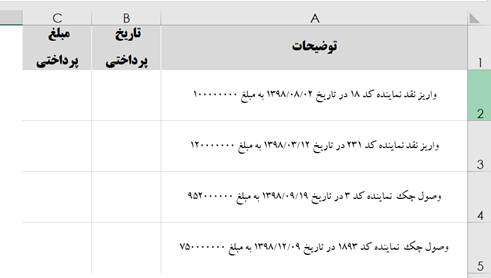
نکته قابل توجه در این مسئله، که آن را سخت نموده است، متفاوت بودن تعداد کاراکتر های ثبت شده در هر سلول است. به منظور حل این مسئله روشهای متفاوتی وجود دارد که در این قسمت به بررسی چند روش پرداخته شده است و به علت سهولت کار، ابتدا به بررسی جدا کردن مبلغ پرداخت، پرداخته شده است.
جدا کردن بخشی از متن توضیحات در اکسلبا استفاده از تابع MID
به منظور جدا سازی مبلغ پرداختی میتوان با استفاده از تابع FIND شماره کاراکتر متن “مبلغ” را درون ستون توضیحات به صورت ذیل تعیین نمود.
=FIND(“مبلغ”,A2)
با استفاده از این تابع نتیجه به صورت شکل ذیل حاصل می شود.
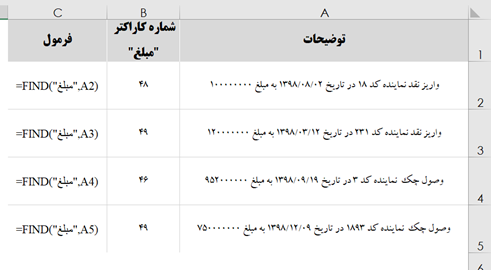
عدد ۴۸ برای رکورد اول به معنی آن است که کلمه مبلغ (اولین کاراکتر کلمه مبلغ، به عبارت دیگر حرف م) در سلول A2 از کاراکتر ۴۸ ام شروع میشود و تا کاراکتر ۵۰ ام ادامه دارد و کاراکتر ۵۱ ام نیز فاصله می باشد.
لذا مقدار فرمول فوق باید با عدد ۴ جمع شود (مشابه با فرمول ذیل) تا محل اولین کاراکتر از مبلغ واریزی مشخص شود.
=FIND(“مبلغ”,A2)+4
مقدار فرمول فوق بیانگر شماره اولین کاراکتر رقم پرداختی می باشد. لذا حاصل تابع ذیل همواره برابر با مبلغ پرداختی است.
=MID(A2,FIND(“مبلغ”,A2)+4,100)
که نتیجه آن به صورت ذیل می باشد.
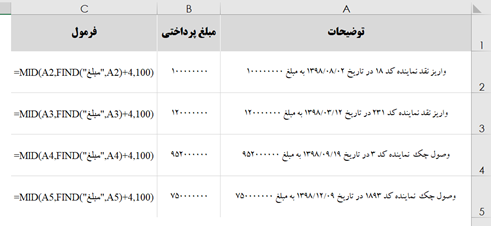
جدا کردن بخشی از متن توضیحات در اکسل با استفاده از تابع RIGHT
در روش اول، با استفاده از فرمول ذیل تعداد کاراکترهای ثبت شده در سلول A2 تا اولین کاراکتر مبلغ پرداختی به دست آمد
=FIND(“مبلغ”,A2)+4
حال با استفاده از فرمول ذیل میتوان تعداد کاراکترها (تعداد رقمهای) مبلغ پرداختی را به دست آورد.
=LEN(A2)-(FIND(“مبلغ”,A2)+4)
و در نهایت با استفاده از فرمول ذیل مبلغ پرداختی را از توضیحات استخراج نمود.
=RIGHT(A2,LEN(A2)-(FIND(“مبلغ”,A2)+4))
حاصل این فرمول به صورت ذیل می باشد.
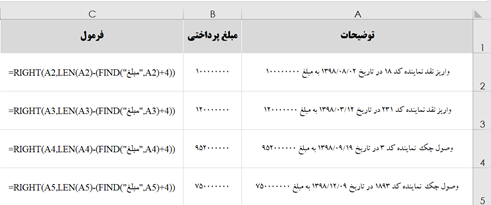
جدا کردن بخشی از متن توضیحات در اکسل با استفاده از تابع REPLACE
در روش اول، با استفاده از فرمول ذیل تعداد کاراکترهای ثبت شده در سلول A2 تا اولین کاراکتر مبلغ پرداختی به دست آمد
=FIND(“مبلغ”,A2)+4
حال با استفاده از فرمول ذیل میتوان از کلیه این کاراکترها را حذف کرد.
=REPLACE(A2,1,FIND(“مبلغ”,A2)+4,””)
با استفاده از این فرمول، آنچه باقی می ماند برابر با مبلغ واریزی به صورت شکل ذیل است.
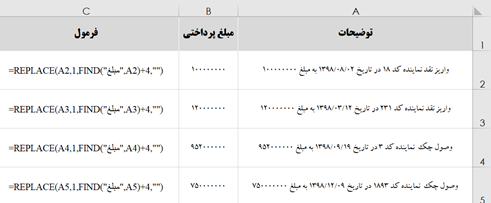
جدا کردن بخشی از متن توضیحات در اکسل با استفاده از تابع TRIM
در روش دیگر میتوان مبلغ پرداختی را با استفاده از فرمول ذیل جدا نمود (این فرمول برای جدا سازی آخرین کلمه ثبت شده درون یک سلول قابل استفاده می باشد).
=TRIM(RIGHT(SUBSTITUTE(A2,” “,REPT(” “,100)),100))
در این فرمول با استفاده از تابع SUBSTITTE به صورت ذیل
(SUBSTITUTE(A2,” “,REPT(” “,100))
هر یک از کاراکترهای فاصله درون سلول A2 با ۱۰۰ کاراکتر فاصله جایگزین می شود. این کار باعث میشود بین آخرین کلمه ثبت شده درون آن سلول (در این مثال مبلغ پرداخی) و کلمه قبلی، ۱۰۰ کاراکتر فاصله اقرار گیرد، لذا اگر از سمت راست آن ۱۰۰ کاراکتر را جدا سازی نماییم، در این کاراکترهای جدا شده حتما آخرین کلمه (با فرض آن که هیچ کلمه ای با بیش از ۱۰۰ کاراکتر به هم پیوسته وجود ندارد) به همراه تعداد زیادی کاراکتر فاصله وجود دارند که به منظور حذف کاراکترهای فاصله اضافی از تابع TRIM استفاده شده است.
در شکل ذیل نتایج استفاده از این روش آورده شده است.
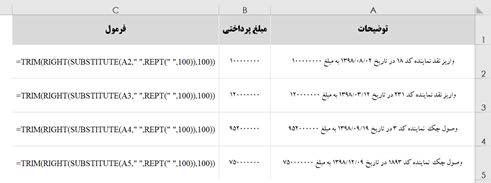
 مهندسین اکسل اکسل، داشبورد مدیریتی در اکسل، فرمول نویسی در اکسل، توابع اکسل
مهندسین اکسل اکسل، داشبورد مدیریتی در اکسل، فرمول نویسی در اکسل، توابع اکسل